0. 오늘 사용할 엑셀 소개
1. M365 코파일럿 챗을 사용해 보자
2. 그렇지만 가끔 이렇게 삐긋합니다
3. Work 탭에서는 어떨까 ?
4. 열과 행이라...
5. 열과 행을 제대로
6. 그렇다면 표는 ?
7. 에이전트에서는 어떨까?
[엑셀과 함께 춤을] 에이전트에서는 어떨까?
지금 까지는 M365 코파일럿 챗에서 엑셀을 처리하는 방식에서 코드가 동작하는 방식을 계속 보고 있었습니다. 그런데 사실 원래 해야 하는 일은 에이전트에서 하려는 것이었습니다.
에이전트 빌더 (코파일럿 화면에 보이는 에이전트 만들기) 에서 만들 수 있는 선언적 에이전트 (Declarative Agent) 에서는 이 코드 인터프리터 기능이 옵션으로 되어 있습니다.
이 옵션을 비교해 봅니다. 왼쪽은 코드 인터프리터를 켠 것이고, 오른쪽은 끈 상태 입니다.
이름도 왼쪽은 Yes Code, 오른쪽은 No Code 입니다. Yes Code 쪽의 지짐에는 코드 인터프리터를 좀 더 적극적으로 사용하라고 지시를 추가합니다.
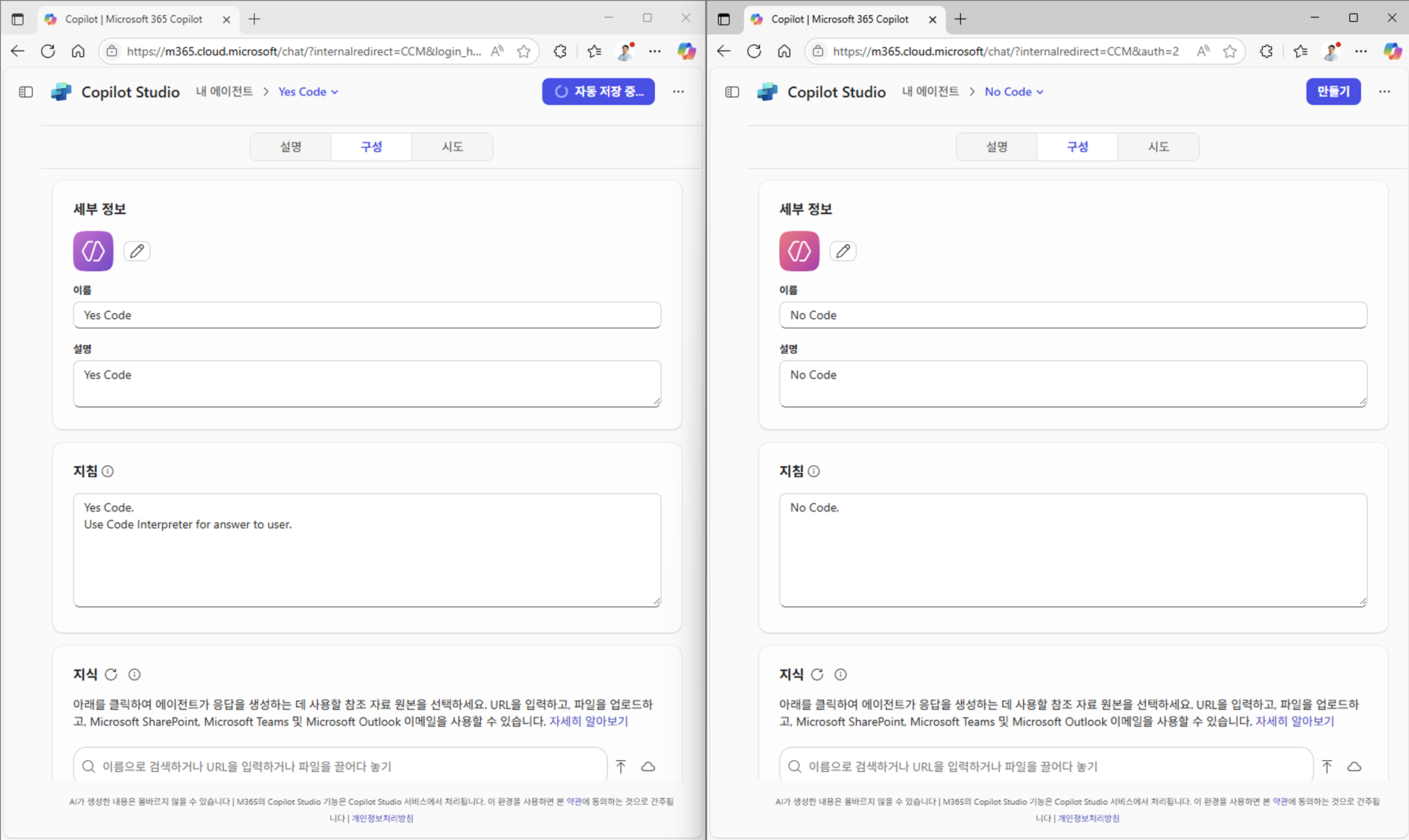
기능에서 코드 인터 프리터를 켜고 끄고의 차이가 있습니다.
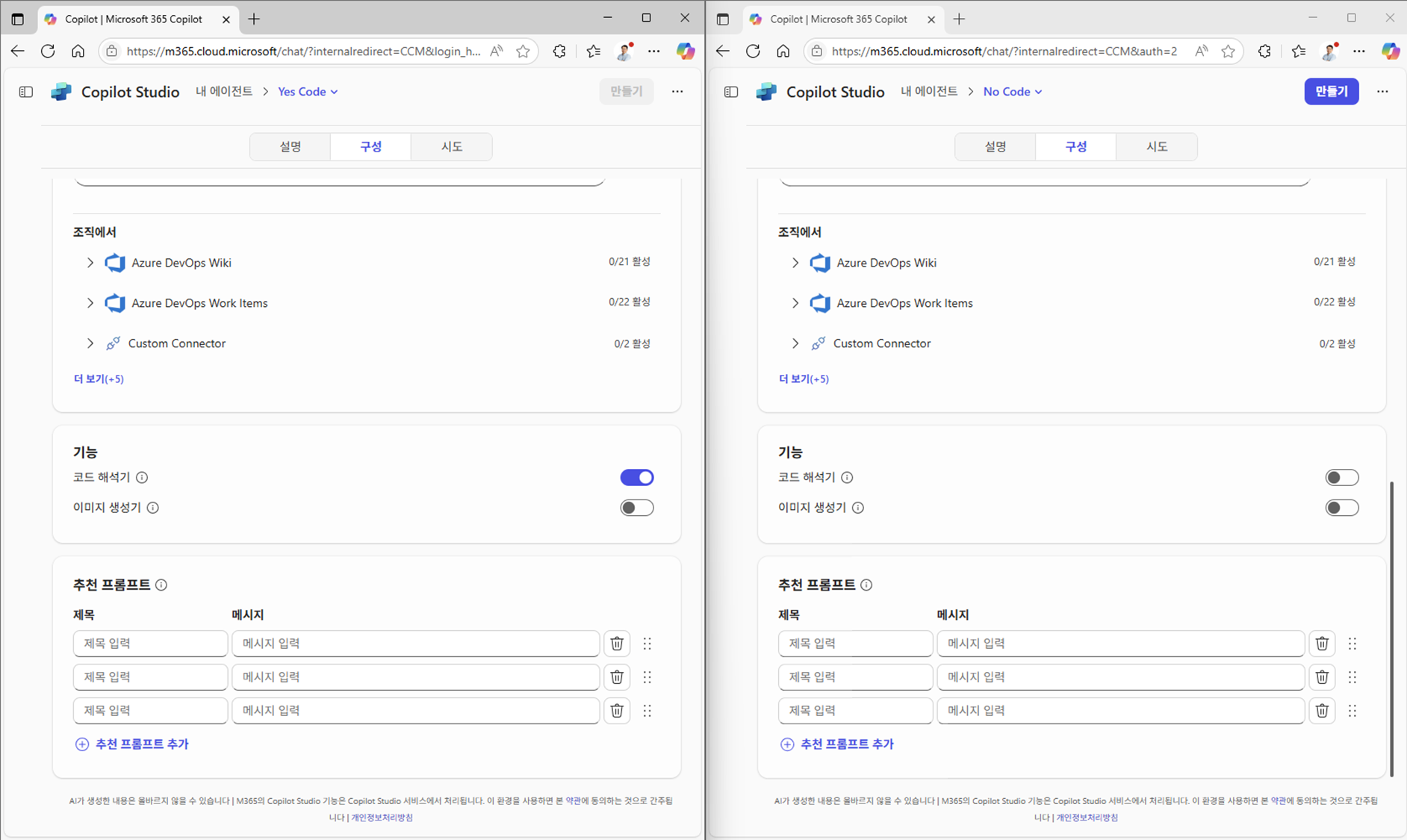
에이전트가 만들어 졌습니다.
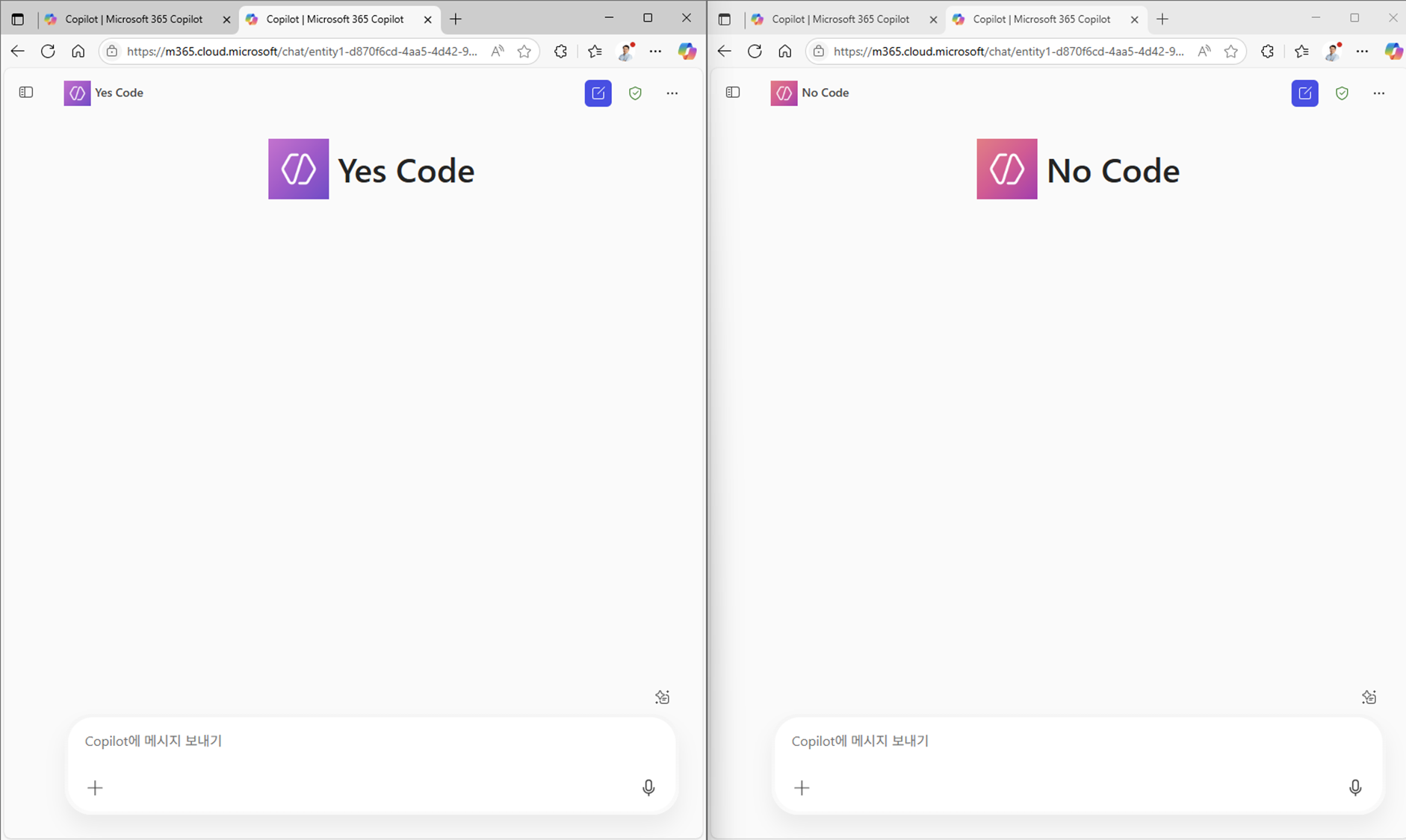
코드를 사용한 에이전트는 첫번째 시트의 내용을 보여주는데, 코드를 사용하지 않는 에이전트는 엑셀의 모든 텍스트를 읽어서 나름대로 분석 정리한 내용을 보여줍니다
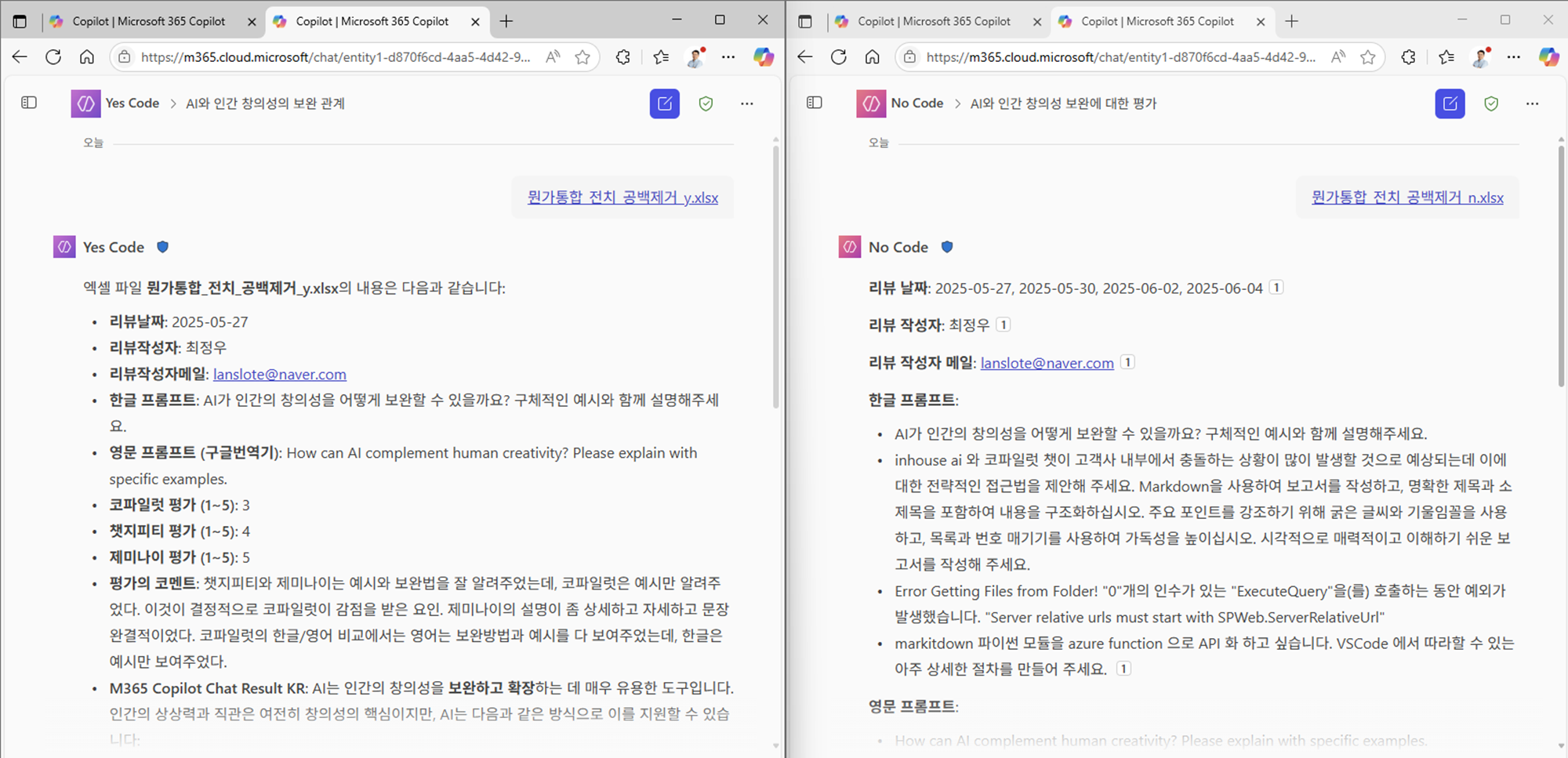
에이전트에서는 답변에 ‘분석’ 버튼이 없습니다.
이럴 때 ‘방금 사용한 코드 보여줘요’ 하면 됩니다.
Yes Code 는 코드를 보여주고, No Code 는 뭔소린지 모르나 봅니다.
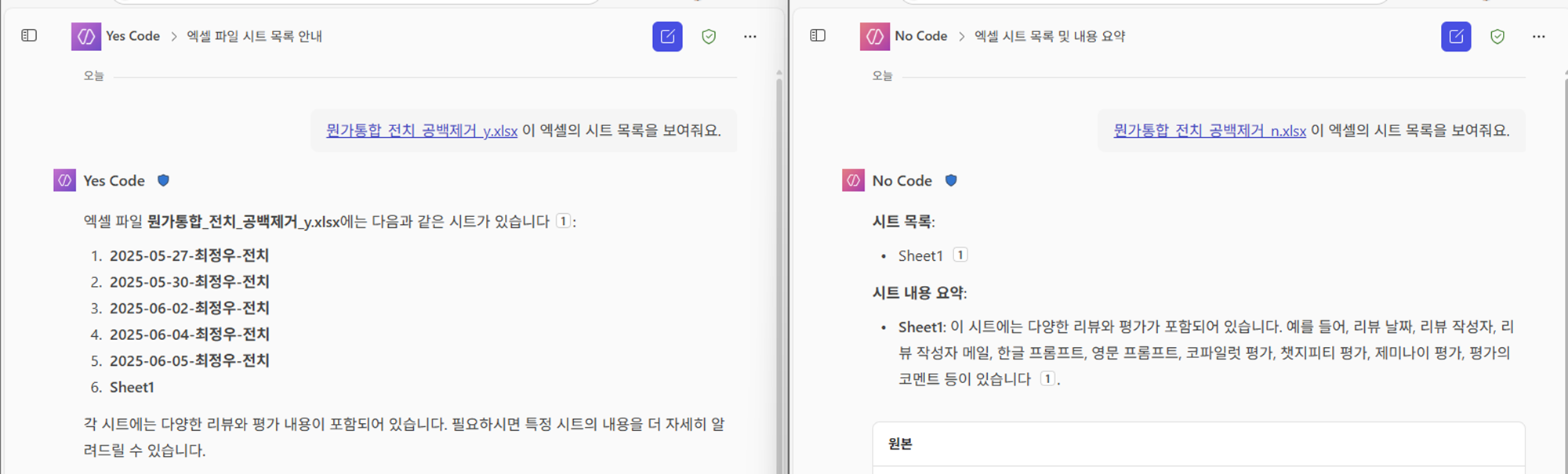
엑셀의 시트 목록을 보여달라고 하면 결과가 확 차이가 납니다.
Yes Code 만 제대로 수행합니다.
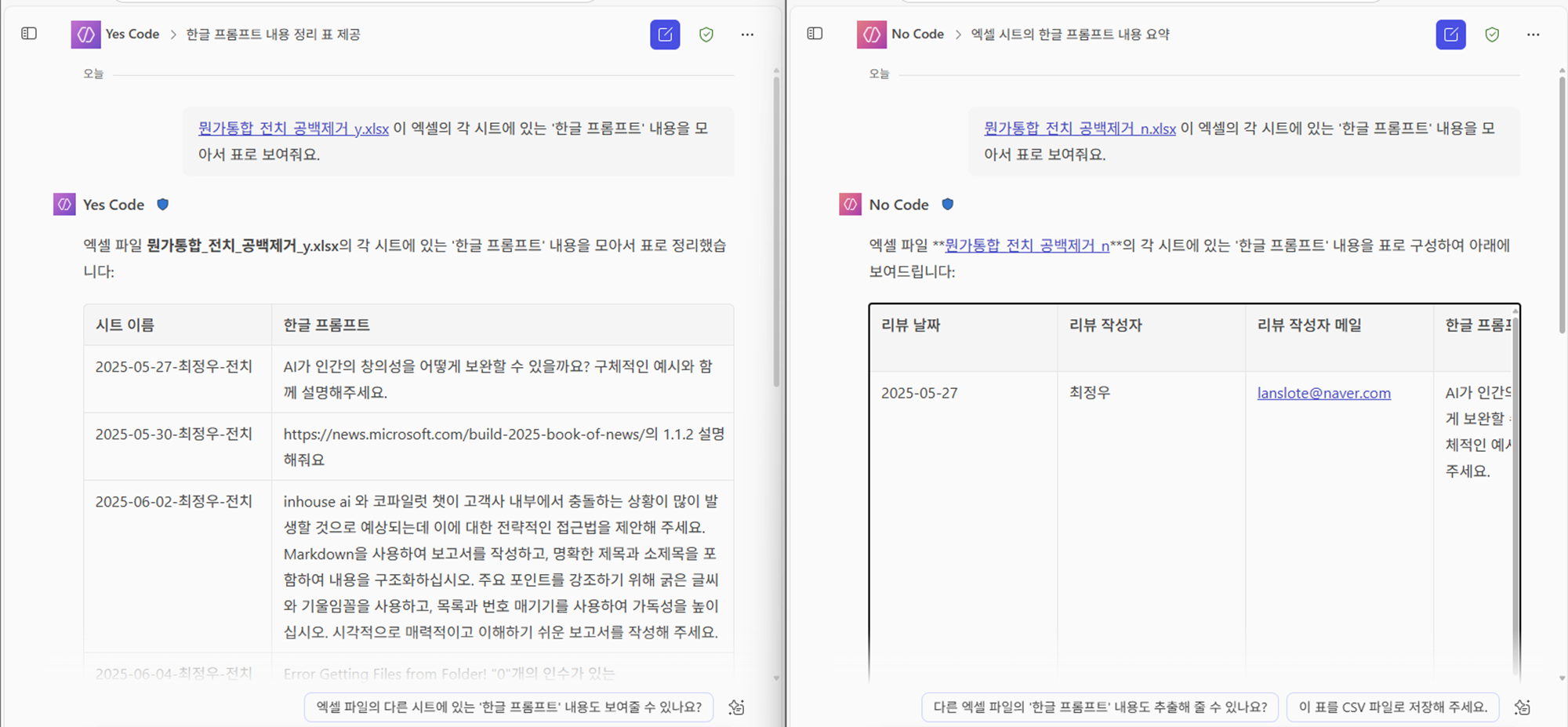
각 시트에 있는 ‘한글 프롬프트’ 내용을 모아줘 라고 해 봅니다. 어? 둘 다 동작을 하는 것처럼 보입니다.
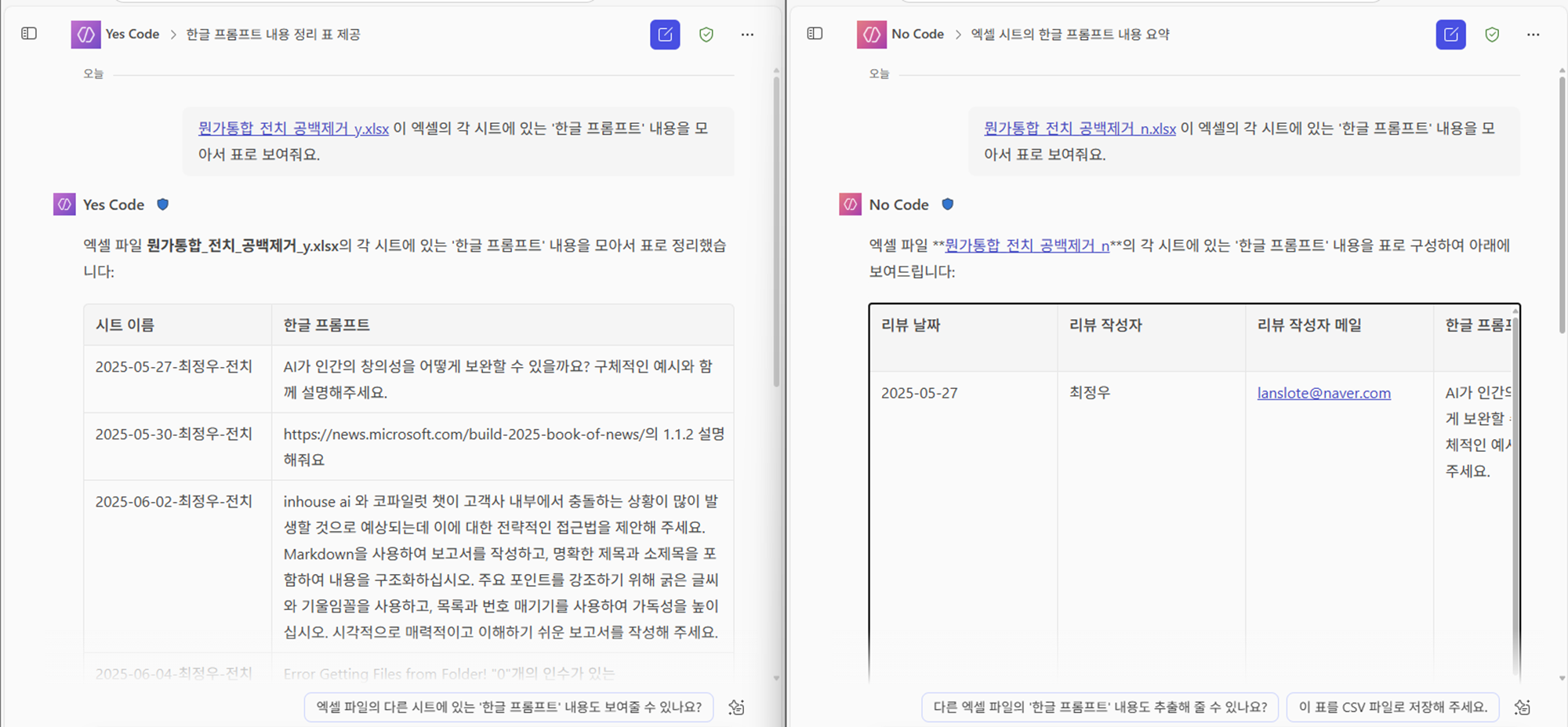
Yes Code 는 정확하게 시트명과 해당 컬럼을 모아서 표로 보여줍니다.
그런데 No Code 는 그냥 다른 컬럼들도 다 표로 그려주고 있습니다.
내가 원하는 걸 잘 못알아 먹고 그냥 다 표에 때려 넣고 보여주는 겁니다.
코드를 사용하지 않고 엑셀의 텍스트를 다 읽어서 정리해주는 것이죠.
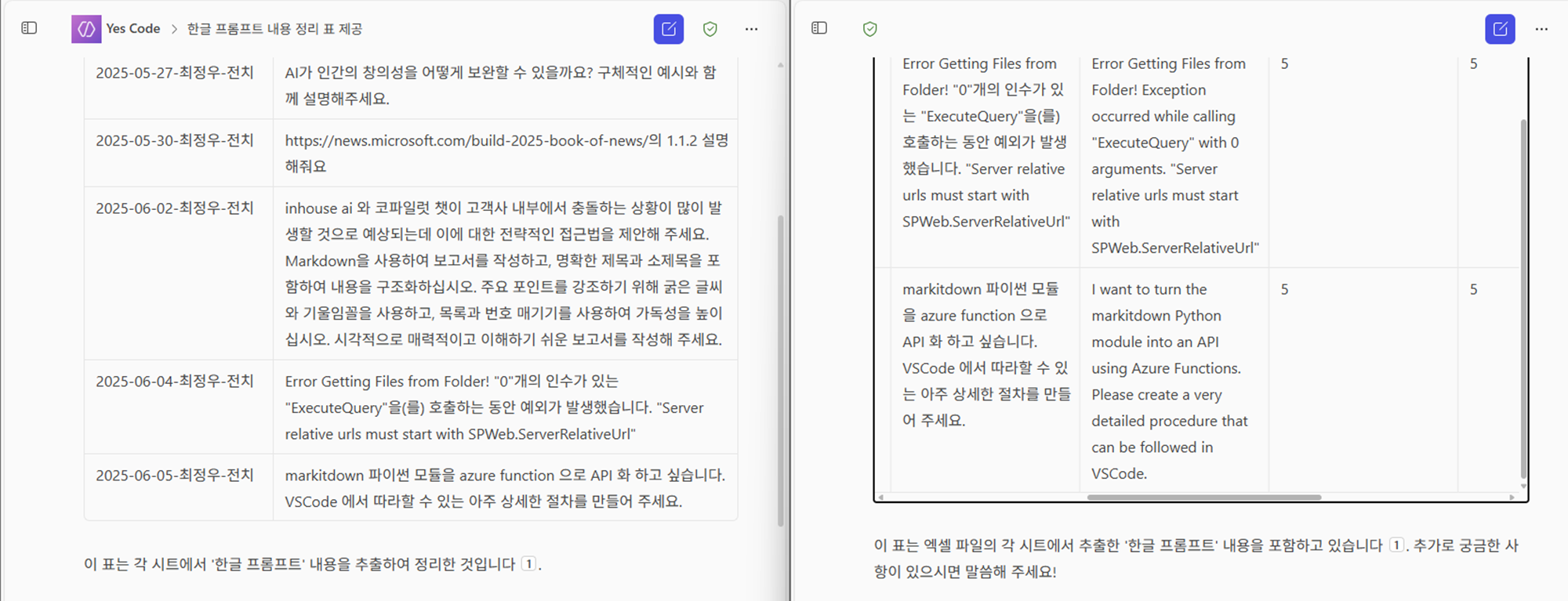
비교 끝.
0. 오늘 사용할 엑셀 소개
1. M365 코파일럿 챗을 사용해 보자
2. 그렇지만 가끔 이렇게 삐긋합니다
3. Work 탭에서는 어떨까 ?
4. 열과 행이라...
5. 열과 행을 제대로
6. 그렇다면 표는 ?
7. 에이전트에서는 어떨까?